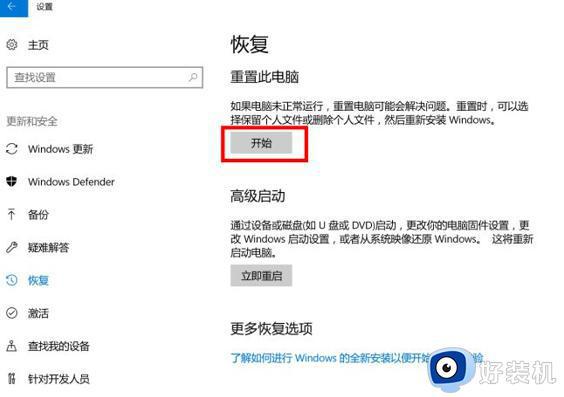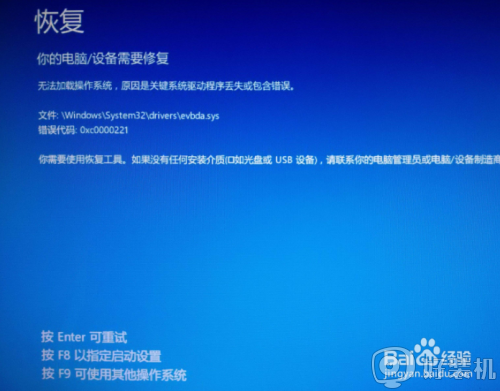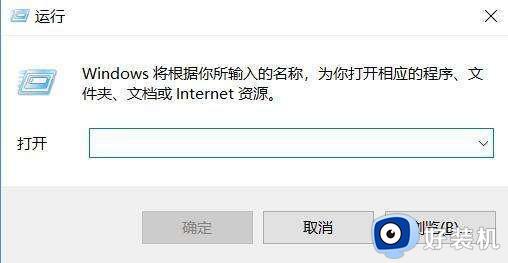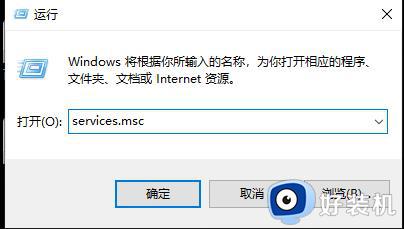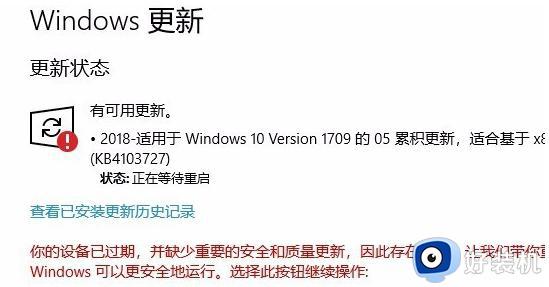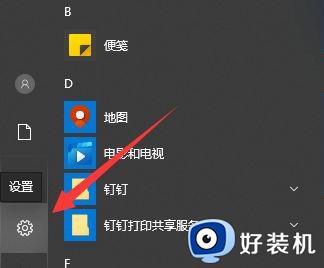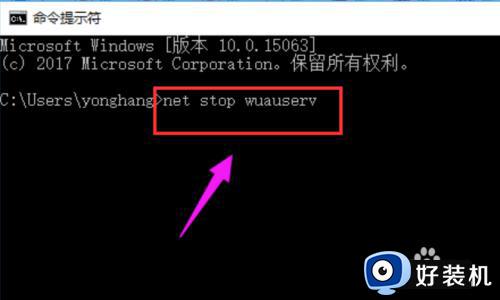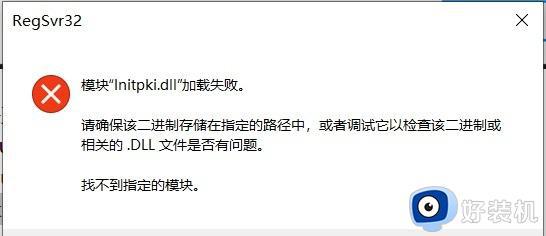如何解决win10系统下重置失败问题 win10系统下重置失败的解决方法
时间:2024-05-02 14:57:00作者:mei
win10系统重置功能可以将软件都还原到最原始的状态,电脑使用一段时间可能会产生大量的垃圾文件,重置之后可以提升电脑的整体性能和响应速度。在操作过程中遇到重置win10系统的问题怎么办?本文教程和大家介绍一下处理方法。
解决方法如下:
1、打开屏幕下方的“通知”按钮或者通过开始屏幕,进入电脑的设置页面。

2、在设置页面里,找到“更新与安全”按钮,点击后进入更新与安全页面。
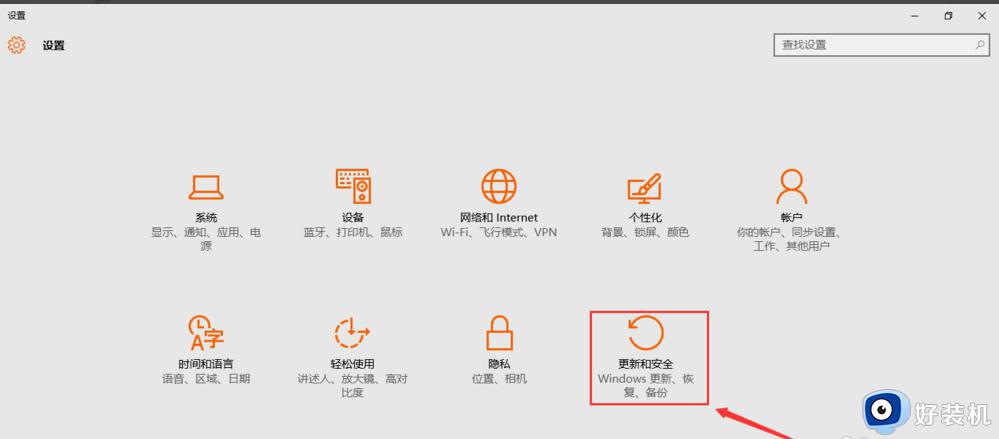
3、点击“恢复”按钮,然后找到重置次电脑,点击“开始”按钮。
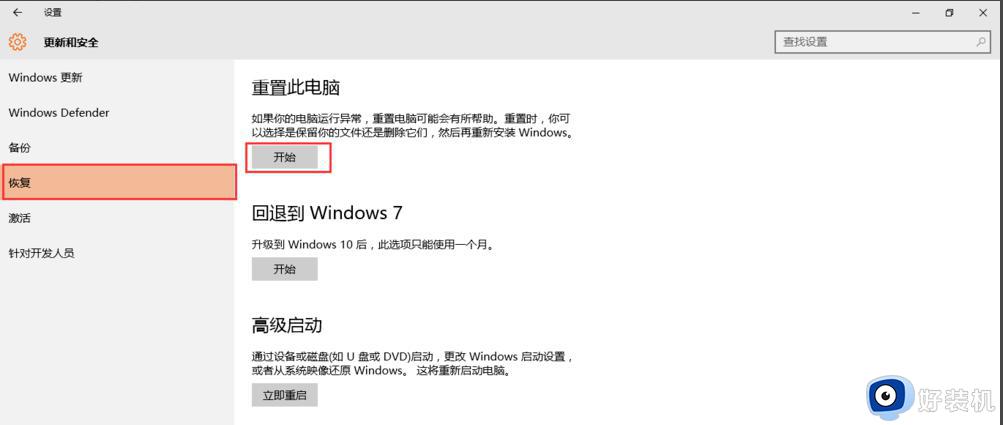
4、跳出两个选项,第一个是“保留我的文件”,第二个是“删除所有内容”。若想重置后的系统更加纯净,可以选择“删除所有内容”。
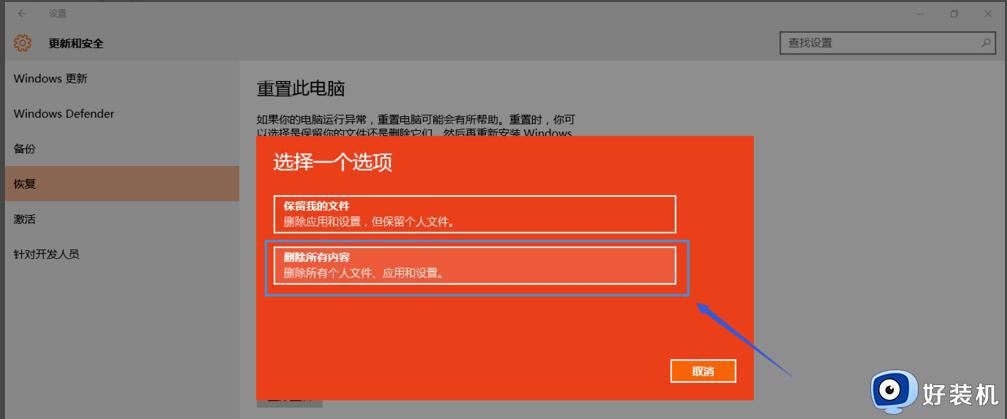
5、然后稍等一会儿。会跳出下面的页面,提示您的电脑有多个驱动器,然后问你是“要删除所有驱动器中的文件吗?”建议大家选择“仅限安装了windows的驱动器,这样只对系统盘处理。否则将对所有盘格式化处理,那样您会失去所有的文件。
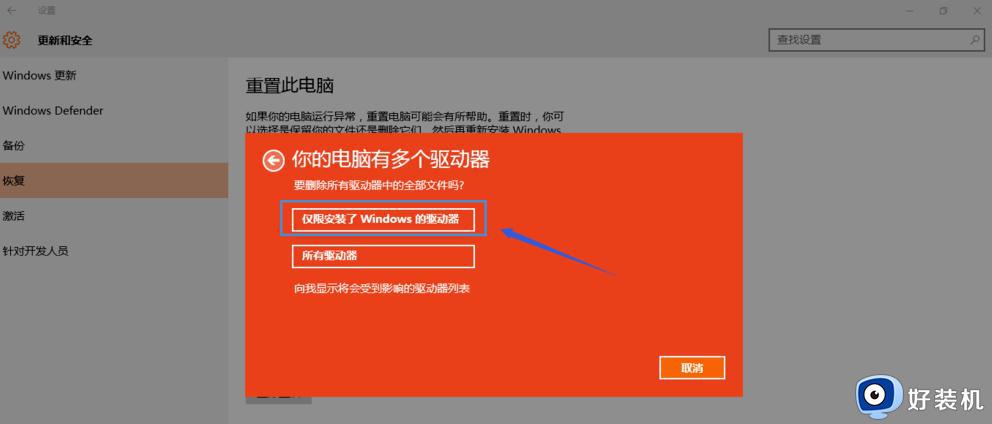
6、接着跳出页面“还要清理这些驱动器吗?”建议大家选择第二项“删除文件并清理驱动器”,这样更安全,不过要花费更多的时间。
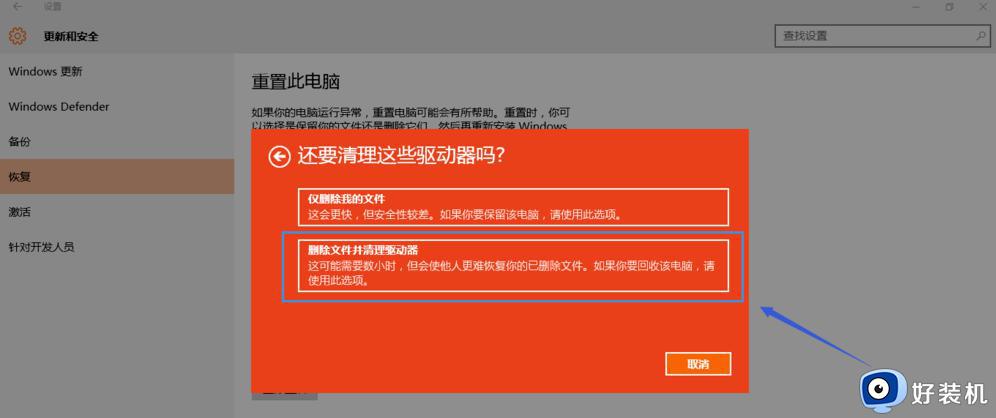
win10电脑重置失败先检查硬件是否有问题,如果一切都没问题,可以参考上述内容进行解决。